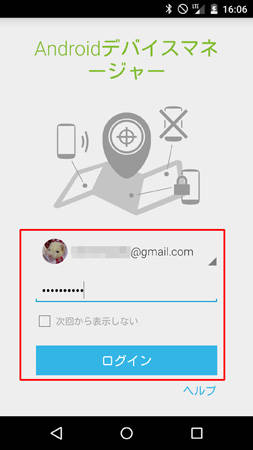スマホが見えなくなるのはよくある話、Androidにも「探す」アプリがあれば
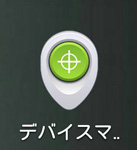 「Androidデバイスマネージャー」(Google、Android/無料)">
「Androidデバイスマネージャー」(Google、Android/無料)">さまざまな仕事や用事に明け暮れて気が付くとスマホの姿が見えない。あれ、どこに置いたっけ、などというのは、よくある話だ。iPhoneは「iPhoneを探す」アプリを使ってほかのiOS端末から探せる。AndroidはGoogleのWebサービス「Androidデバイスマネージャー」をパソコンのWebブラウザーからアクセスして探すことができる。
Androidデバイスマネージャーには、アプリ版もある。最近はAndroidのスマートフォンとタブレットの両方を持っている人も多いし、端末を3台以上持っている人も結構見かける。アプリがあると端末から探すのが簡単になるので、これはありがたい。今回は、アプリ版のAndroidデバイスマネージャーを使って、同じアカウントのほかのAndroid端末を探す方法を紹介する。
しよう、というわけである。
Androidデバイスマネージャーは、Android端末を紛失したときに使う。Googleアカウントと関連付いている端末を見つけられるほか、遠隔地から画面をロックしたりデータを消去したりできる。iOS端末の「iPhoneを探す」と同様の機能が使えるわけだ。
Androidデバイスマネージャーを使う
AndroidデバイスマネージャーはPlayストアからインストールする。アプリを起動すると、「ようこそ」画面が出る。内容をよく読んで「同意する」をタップする。
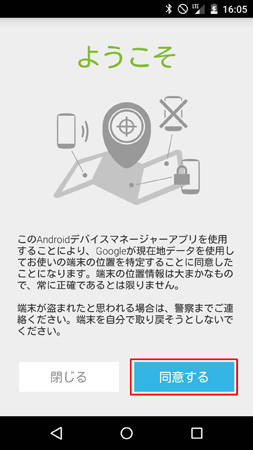
自分のGoogleアカウントが表示されるので、「パスワード」を入れて「ログイン」をタップする。